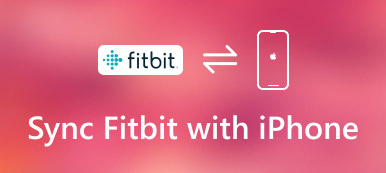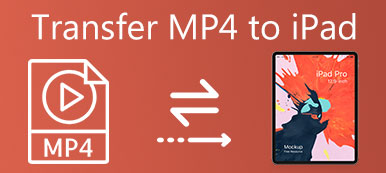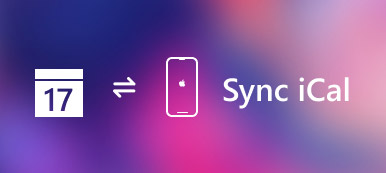Mi a legjobb módszer az iBooks iPad-ről számítógépre történő átvitelére?
Ha már letöltötted és élvezed a kedvenc lapjaidat iPad-en, akkor tudnod kell, hogyan készítsünk biztonsági másolatot ezekről a fájlokról, vagy jobb nézetük van a nagyobb képernyővel rendelkező számítógépen.
A cikk ismerteti az 4 módszereket az iBooks fájlok iPadról való exportálására iTunes-ra vagy anélkül. Most már csak részletesebb információkat talál a cikkből.
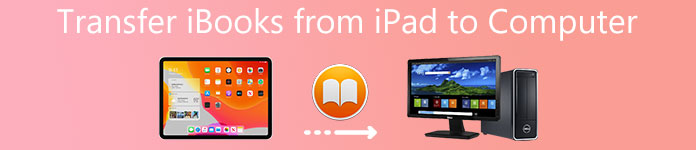
- 1 rész: A legjobb módszer az iBooks iPad-ről számítógépre történő átvitelére
- 2 rész: Az iBook átvitele iPad-ről az iTunes számítógépre
- 3 rész: Az iBooks átvitele iPadról számítógépre AirDrop segítségével
- 4 rész: Az iBooks átvitele iPadről számítógépre e-mailen keresztül
rész 1: A legjobb módszer az iBooks iPad-ről számítógépre történő átvitelére
Ahhoz, hogy az eBookokat iPad-ről számítógépre vigye, Apeaksoft iPhone Transfer az egyik legjobb iTunes alternatíva. Továbbá a program üzeneteket, kapcsolatokat, fényképeket, zenefájlokat, alkalmazásadatokat továbbít iPad-ről számítógépre. Íme, a program ismereteinek több jellemzője.
- Az iBookokat iPadről számítógépre biztonságosan és gyorsan továbbíthatja.
- Az iBooks-ban található PDF és ePub fájlok támogatva vannak az ömlesztett átvitelhez.
- Adja át audió könyveket, egyéb dokumentumokat stb. A számítógéphez.
- Működik iPad Pro, mini 6/5/4/3/2/1, Air stb. készülékeken, amelyek iOS 26/18/17/16 rendszeren futnak.
1 lépés. Csatlakoztassa az iPad-et a számítógéphez USB-kábellel
Csatlakoztatnia kell az iPad-et a számítógéphez az eredeti USB-kábellel. Miután letöltötte és telepítette a programot, elindíthatja a programot, amely képes automatikusan felismerni az iPad számítógépét. (Az iPad / iPhone nem jelenik meg a számítógépen?)

2 lépés. Válassza ki az átadott könyveket
Kattintson a Egyéb lehetőségre, ahol megtalálhatja a megfelelő könyveket a jobb oldali menüben. Függetlenül attól, hogy a fájlok ePub formátumok, PDF fájlok vagy hangkönyvek, könnyedén átviheti a kívánt könyveket iPadről PC-re.

3 lépés. Könyvek átvitele iPadről PC-re
Ezt követően rákattinthat a fájlokra, és kiválaszthatja az „Exportálás PC-re” lehetőséget, amelyet az ePub vagy a PDF segítségével az iPadről számítógépre exportálhat és menthet.
rész 2: Az iBook átvitele iPad-ről az iTunes számítógépre
Az iTunes az Apple alapértelmezett megoldása az iBook átvitele iPad-ről számítógépre. Ha néhány megvásárolt e-könyvet vagy hangoskönyveket iPhone-ról számítógépre kell mentenie, jó megoldásnak kell lennie. Lehet, hogy nem tudja importált vagy letöltött könyveket átvinni a megoldáshoz.
1 lépés. Csatlakoztassa az iPad USB-kábellel a számítógéphez
Töltse le és telepítse az iTunes legújabb verzióját a számítógépre. Miután az eredeti USB kábellel csatlakoztatta az iPad-et a számítógéphez.
Indítsa el az iTunes programot a számítógépén, és az iTunes automatikusan felismeri a készüléket. (Az iTunes nem ismeri fel az iPad iPhone készüléket?)
2 lépés. Lépjen a „Fiók”> „Engedélyezés”> „A számítógép engedélyezése” pontba, és megadhatja Apple ID-jét és jelszavát az iTunes-fiók bejelentkezéséhez, amelyet iBook fájlok átvitelére használhat az iPadről.
3 lépés. Kattintson a menüben a „Fájlok” lehetőségre, kiválaszthatja az „Eszköz” lehetőséget, és válassza a „Vásárlások átvitele a [készüléke nevéről]” lehetőséget. Néhány percbe telik az iBooks fájlok szinkronizálása az iPadről a számítógépre.
Miután áthelyezte a fájlokat a számítógépre, csak mentheti a könyveket. Előfordulhat azonban, hogy nem tudja közvetlenül megtekinteni a számítógépén található ebookokat vagy hangoskönyveket.
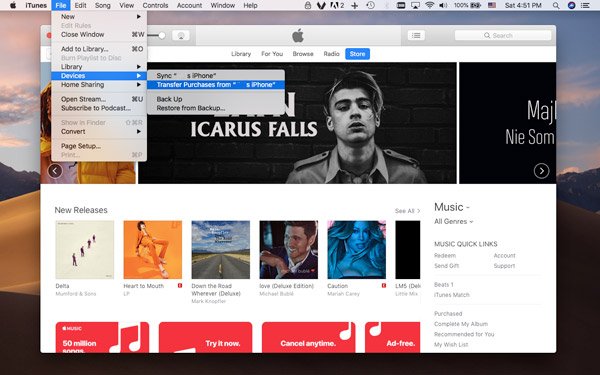
Jegyzet: A könyvek számítógépre mentésekor nem nyithatja meg őket közvetlenül olvasásra. Vissza kell állítania azokat iPad-re, hogy megkapja a tartalmat, vagy használja a harmadik féltől származó eszközt, pl iBackup néző, az iBook fájlok számítógépen történő megtekintéséhez.
rész 3: Az iBooks átvitele iPad-ról számítógépre AirDrop segítségével
Ha az iBooks-ot iPad-ről a számítógépre kell szinkronizálni, és nagy képernyővel kell élvezni őket, az AirDrop egy jó megoldás, ha rendelkezik Mac számítógéppel.
1 lépés. Húzza felfelé az iPad alját az iPhone vezérlőközpontjának elindításához, engedélyezheti az „AirDrop” opciót, és tarthatja a hálózati beállításokat. Ez biztosítja, hogy a Mac számítógéped felfedezze az iPad-et.
2 lépés. Ezt követően engedélyezheti az AirDrop opciót a Mac számítógépén található Finderből. Az „Engedélyezzenek felfedezésemet” megtalálható a letöltési listában. Ezt követően választhatja a „Csak névjegyek” vagy a „Mindenki” lehetőséget.
3 lépés. Indítsa el az iBooks alkalmazást, és válassza ki a kívánt iPad könyvet. Megnyithatja a másolni kívánt fájlt, és megnyomhatja a „Megosztás” opciót a könyvek szinkronizálására az iPadről a számítógépre.
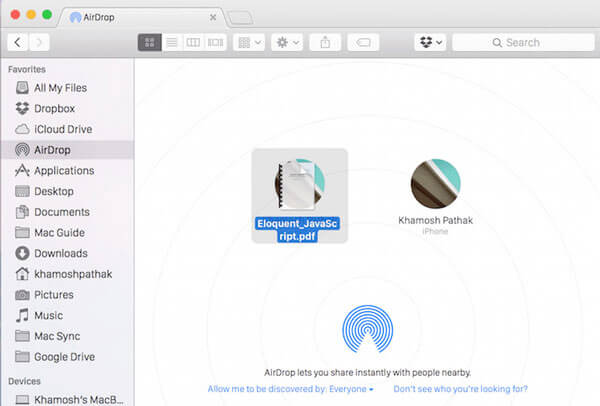
Jegyzet: Győződjön meg róla, hogy stabil módszer van a Wi-Fi környezetben a könyvek szinkronizálásához. Ezen túlmenően időbe telik, ha sok könyvet kell egyszerre átadni. Biztosan, Az AirDrop nem működik az a probléma, hogy sok felhasználó szenved.
rész 4: Hogyan lehet az iBooks átvitele iPadről számítógépre e-mailen keresztül
Ha csak egy ePub / PDF fájlt kell átmásolni az iPadről a számítógépre a biztonsági másolatok vagy az előnézet érdekében, egyszerűen megoszthatja azt az e-mail címre az iPaden. Minden, amire szüksége van, egy gyakran használt e-mail cím. A kívánt iBook csatolmányként kapható az alábbi e-mailben.
1 lépés. Nyissa meg a könyvet az iBook-ban, hogy megtalálja az iPad összes könyvét, majd megnyithatja azt a könyvet, amelyet olvasni vagy tárolni szeretne a számítógépén. Érintse meg bárhol a képernyőn, hogy megjelenjen a menü.
2 lépés. Később a „Megosztás” gombra kattintva megtalálhatja az „E-mail” opciót. Válassza a lehetőséget a felugró ablakban, és a csatolt fájllal e-mailben elküldi a könyvet.
3 lépés. Adja meg a gyakran használt e-mail címet; átmásolhatja a könyveket iPadre. Most már csak a számítógép e-mail címére kell mennie, hogy elolvassa a könyveket.
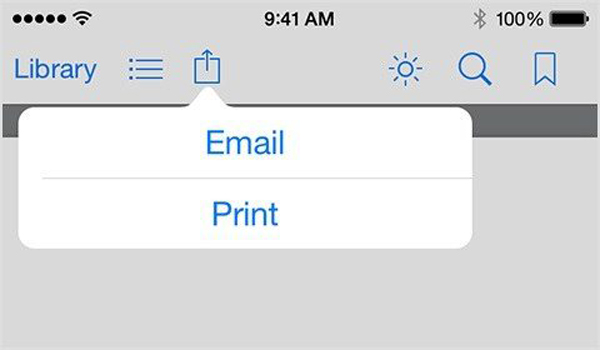
Jegyzet: Egyszerre másolhat egy könyvet iPadről számítógépre, mint a megoldás. Ezenkívül előfordulhat, hogy egyes könyveket nem kompatibilis formátumban továbbít.
Összegzés
Ha az iBook fájlokat iPad-ről számítógépre kell átvinni, a cikkből több módszer is megtalálható. Ha csak egy ePub vagy PDF fájl átvitele szükséges, akkor e-mailben vagy AirDrop-on keresztül továbbíthatja azt. A nagyszámú iBook-fájl kezeléséhez az iTunes segítségével biztonsági másolatot készíthet a számítógépen. Az Apeaksoft iPhone Transfer az egyik legjobb iTunes alternatíva az iBook fájlok átvitelére és kezelésére. További kérdések az iPad-könyvek számítógépre történő átvitelével kapcsolatban, most már több megjegyzést is megoszthat a cikkben.